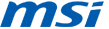Aprenda o
básico e
muito mais.
Conheça o Windows.
Há novas formas de se familiarizar com o Windows. Muitos computadores agora têm recursos touch, mas você também pode usar o mouse e o teclado, como preferir. Nós vamos ensinar a você os conceitos básicos para ajudá-lo a começar.
Aprenda a lidar com seu computador
O Windows 8 oferece novas formas de se familiarizar. Muitos computadores agora têm recursos touch, mas você também pode usar o mouse e o teclado, que você conhece tão bem. É importante conhecer algumas ações básicas para ajudá-lo a se familiarizar com seu computador de maneira rápida e eficiente.
Toque
-
Ampliar e reduzir
Toque a tela ou um item com pelo menos dois dedos e movimente-os um na direção do outro (pinçagem) ou um para longe do outro (ampliação). Isso aproxima os itens na tela ou os reduz para você poder ver mais.
-
Mostrar os botões
Deslize o dedo a partir da borda direita da tela para ver os Botões. Com eles, você poderá pesquisar itens, compartilhar conteúdos, voltar para tela inicial, configurar dispositivos e alterar configurações.
-
Selecionar algo
Para selecionar um bloco, por exemplo, pressione-o e arraste para onde desejar, pressione-o e solte logo em seguida para executar outras funções como desafixar ou redimensionar.
-
Rolagem
Deslize o dedo na tela para percorrer o conteúdo. Isso pode ser feito tanto na horizontal quanto na vertical. É o mesmo que rolar com um mouse.
-
Abrir a área de trabalho
Na tela inicial, toque no bloco Área de Trabalho.
Dica: O bloco Área de Trabalho pode ter sua imagem alterada de acordo com seu fundo de tela da área de trabalho. Entre na Área de Trabalho, clique com o botão direito do mouse em uma área vazia e selecione a opção Personalizar.
-
Ir para a tela inicial
Deslize o dedo a partir da borda direita da tela e toque em Iniciar para acessar a tela inicial.
Mouse
-
Ampliar e reduzir
 Em Iniciar, clique no ícone de zoom no canto inferior direito da tela ou pressione Ctrl e gire ao mesmo tempo a roda do mouse.
Em Iniciar, clique no ícone de zoom no canto inferior direito da tela ou pressione Ctrl e gire ao mesmo tempo a roda do mouse. -
Mostrar os Botões
Movimente o ponteiro do mouse até o canto superior ou inferior direito da tela. Isso mostra os Botões, que podem ser usados para pesquisar itens, compartilhar conteúdos, voltar para Iniciar, configurar dispositivos e alterar configurações.
-
Selecionar algo
Na tela inicial, clique com o botão direito do mouse em um bloco para selecioná-lo.
-
Abrir a área de trabalho
Na tela inicial, clique no bloco Área de Trabalho.
Dica: O bloco Área de Trabalho pode ter sua imagem alterada de acordo com seu fundo de tela da área de trabalho. Entre na Área de Trabalho, clique com o botão direito do mouse em uma área vazia e selecione a opção Personalizar.
-
Ir para a tela inicial
Aponte para o canto superior ou inferior direito da tela e clique em Iniciar para ir para a tela inicial. Se preferir, aponte para o canto inferior esquerdo da tela e clique na visualização Iniciar.
Explore usando os Botões.
Use o menu de Botões para executar as ações mais frequentes, como pesquisar, compartilhar links e fotos, conectar dispositivos e alterar configurações.
- Pesquisar Pesquise sobre alguma coisa em um aplicativo ou em todo o computador.
- Compartilhar Compartilhe arquivos e informações com amigos sem sair do aplicativo que está usando.
- Iniciar Volte para a tela inicial a qualquer momento.
- Dispositivos Veja e use os dispositivos que estão conectados ao computador, como impressora ou TV.
- Configurações Encontre informações, ajuda e configurações para o seu computador e o aplicativo que você está usando.
Algumas perguntas e respostas.
Você tem alguma dúvida sobre atualização, novidades e como começar? Aqui estão algumas respostas rápidas.